디지털 시대에서 온라인 보안은 개인 정보 보호부터 계정 및 비밀번호 보호에 이르기까지 무엇보다 중요합니다. 제대로 보호되지 않은 계정을 악용하려는 시도는 항상 존재하며, 여러분의 계정이 그 대상이 되어서는 안 됩니다.

표준 보안 프로토콜(강력한 비밀번호) 외에도 2단계 인증(2FA)은 접근 권한을 얻기 전에 보조 계정 또는 전화번호로 전송되는 코드를 요구합니다. 2FA를 올바르게 설정하면 일회용 입력 코드가 포함된 SMS 또는 이메일을 받게 됩니다. 이 코드는 일반적으로 숫자이며 몇 분 후 만료되며 생일이나 주민등록번호 뒷자리 같은 개인 정보와는 전혀 관련이 없습니다.
다른 형태의 보안과 마찬가지로 2FA도 완벽하지는 않습니다. 때로는 인증을 유지하는 것보다 인증을 제거하는 것이 더 안전할 수 있습니다. 누군가 여러분의 휴대폰을 가지고 있다면 2FA 기능을 사용하여 여러분의 Facebook 계정에 쉽게 로그인할 수 있습니다. 여러 번 설정한 고유하고 안전한 비밀번호를 무시하려면 ‘본인 정보’를 클릭하기만 하면 됩니다.
이 글에서는 Facebook 계정에서 2FA 설정을 검토하고 제거하는 방법을 안내합니다. 또한 Facebook에서 제공하는 몇 가지 다른 보안 기능도 살펴보겠습니다.
2FA 설정 방법
Facebook에서 2FA를 설정하는 방법은 여러 가지가 있습니다. 다음 섹션에서는 다양한 Facebook 플랫폼에서 2단계 인증을 활성화하는 방법을 자세히 설명합니다.
웹 브라우저에서 2FA 설정하기
아직 2FA를 활성화하지 않았다면 다음 단계를 따르십시오.
- Facebook에 로그인하고 화살표 아이콘을 클릭하여 ‘설정 및 개인 정보’ 메뉴에 접근한 다음, ‘설정’을 다시 선택합니다.

- 왼쪽 메뉴에서 ‘보안 및 로그인’을 선택합니다.
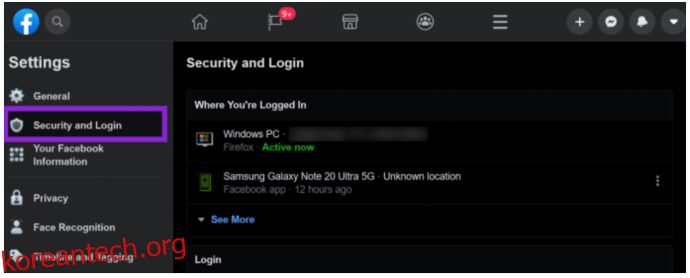
- ‘이중 인증 사용’ 오른쪽에 있는 ‘편집’을 클릭합니다.
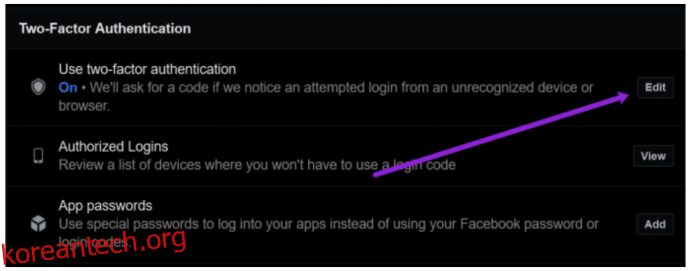
- 여기에서 현재 비밀번호를 사용하여 Facebook에 다시 로그인해야 합니다. 지침에 따라 2FA 코드를 받을 연락처를 지정하십시오.
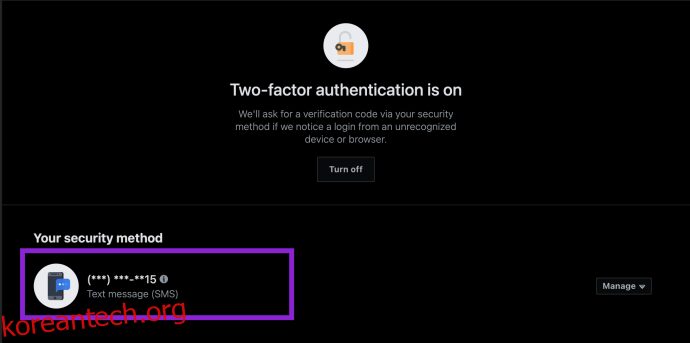
이제 Facebook에 로그인할 때마다 해당 보안 방법으로 전송된 임의의 코드를 입력해야 합니다. 하지만 주의하십시오. 해당 방법에 대한 접근 권한이 없으면 향후 Facebook 계정에 로그인하지 못할 수도 있습니다.
Android 모바일 앱에서 2FA 설정하기
Android 사용자이고 이동 중에 2FA를 설정해야 하는 경우 다음 단계를 따르십시오.
- Facebook 앱을 열고 오른쪽 상단 모서리에 있는 세 개의 가로줄을 탭합니다. 그런 다음 ‘설정 및 개인 정보’를 누르고, 다시 ‘설정’을 누릅니다.
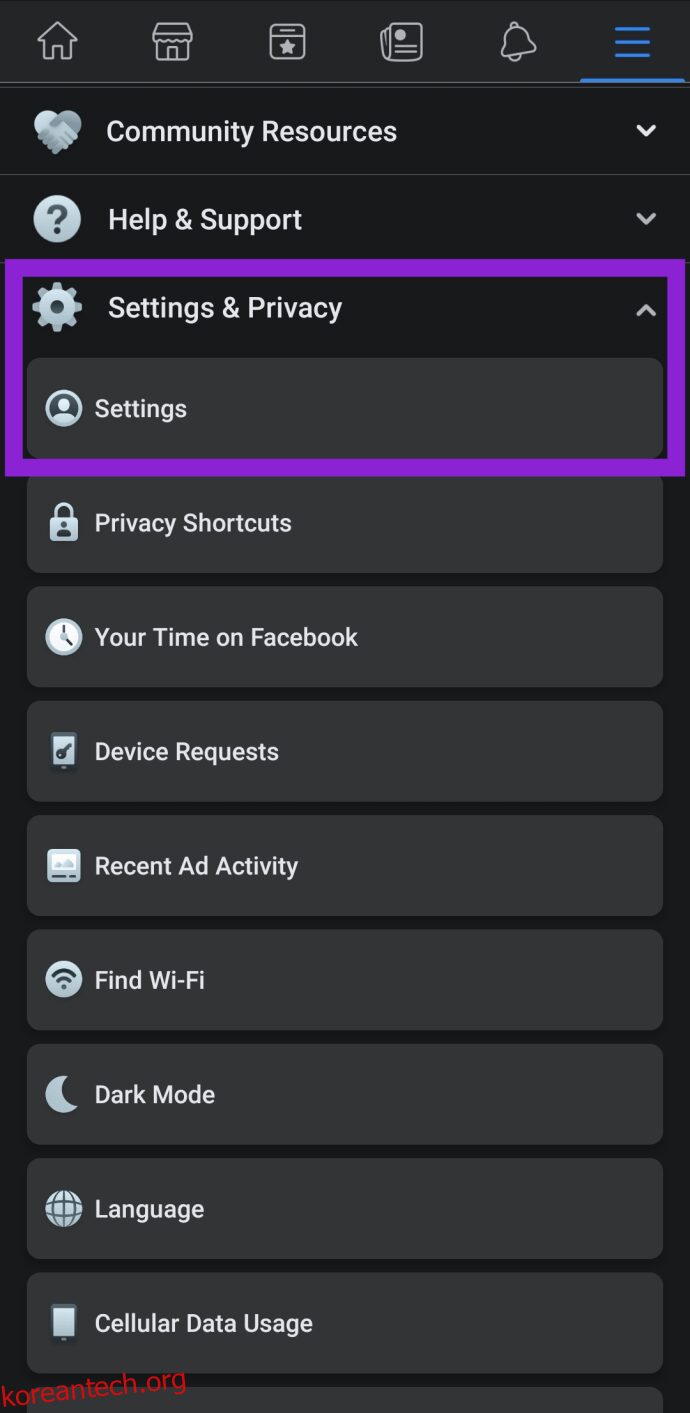
- ‘보안 및 로그인’을 탭합니다.
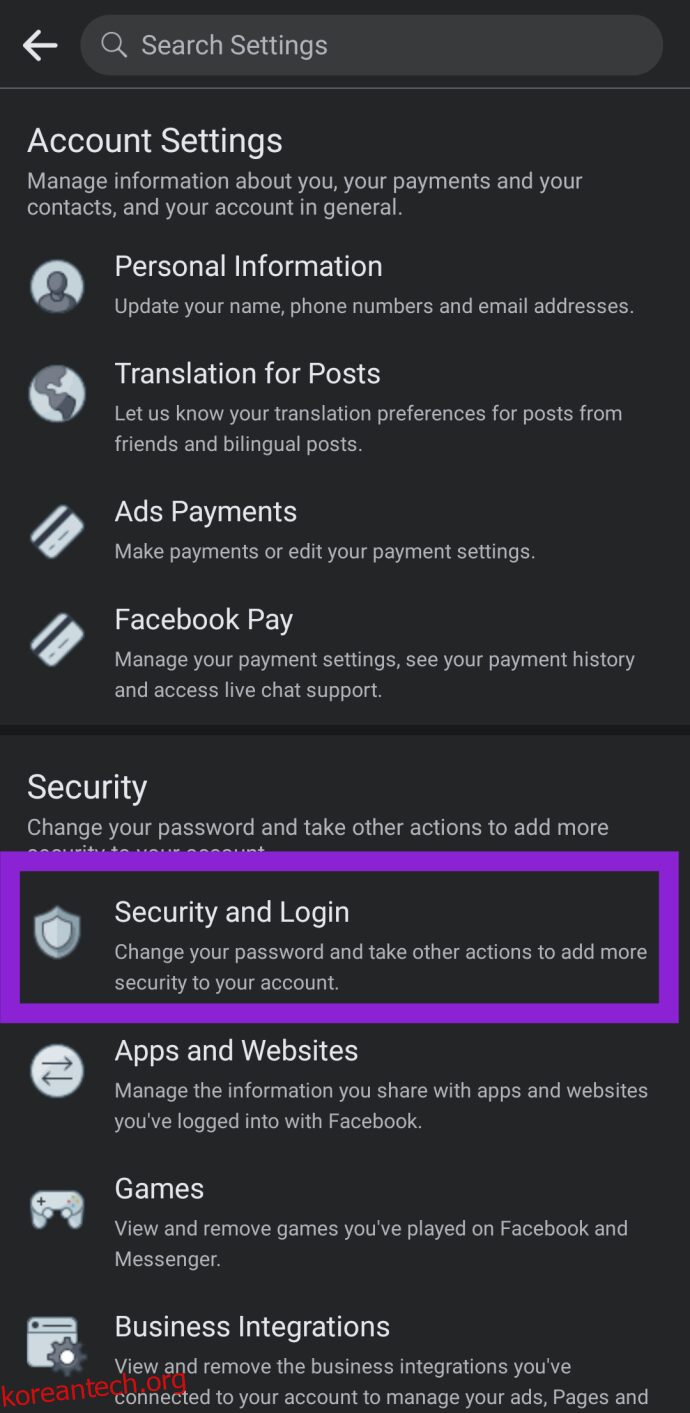
- ‘이중 인증 사용’을 탭합니다.
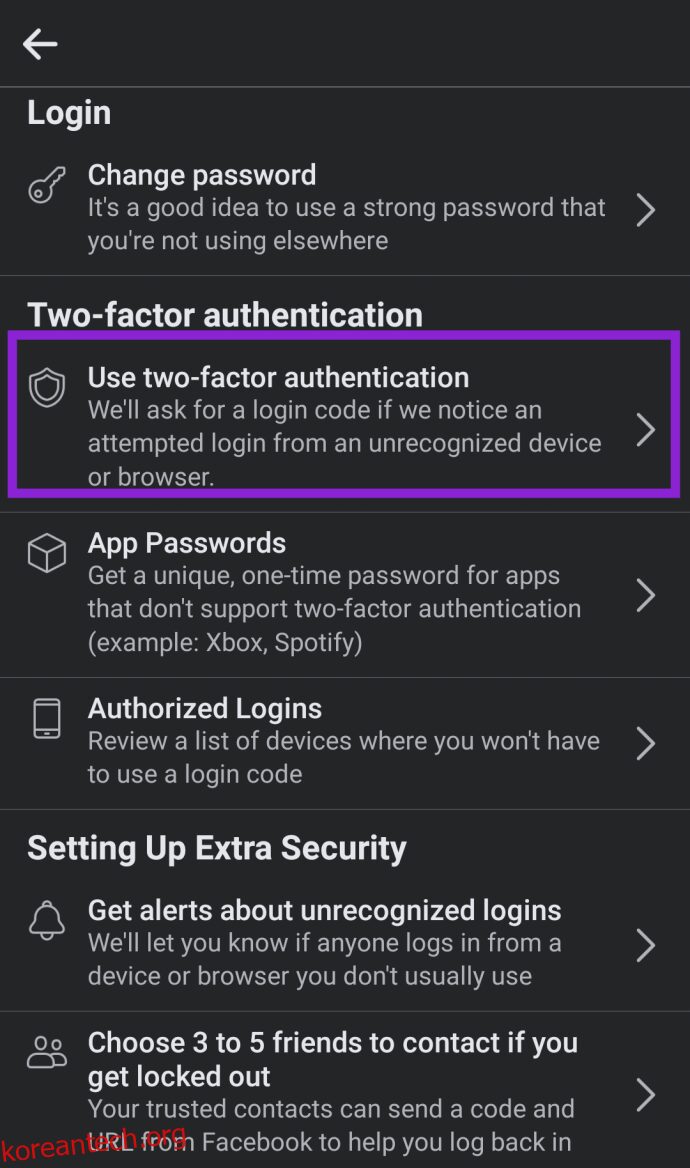
- 옵션을 탭하여 2FA를 켭니다. 끌 수 있는 옵션이 나타나면 켜져 있는지 확인합니다.
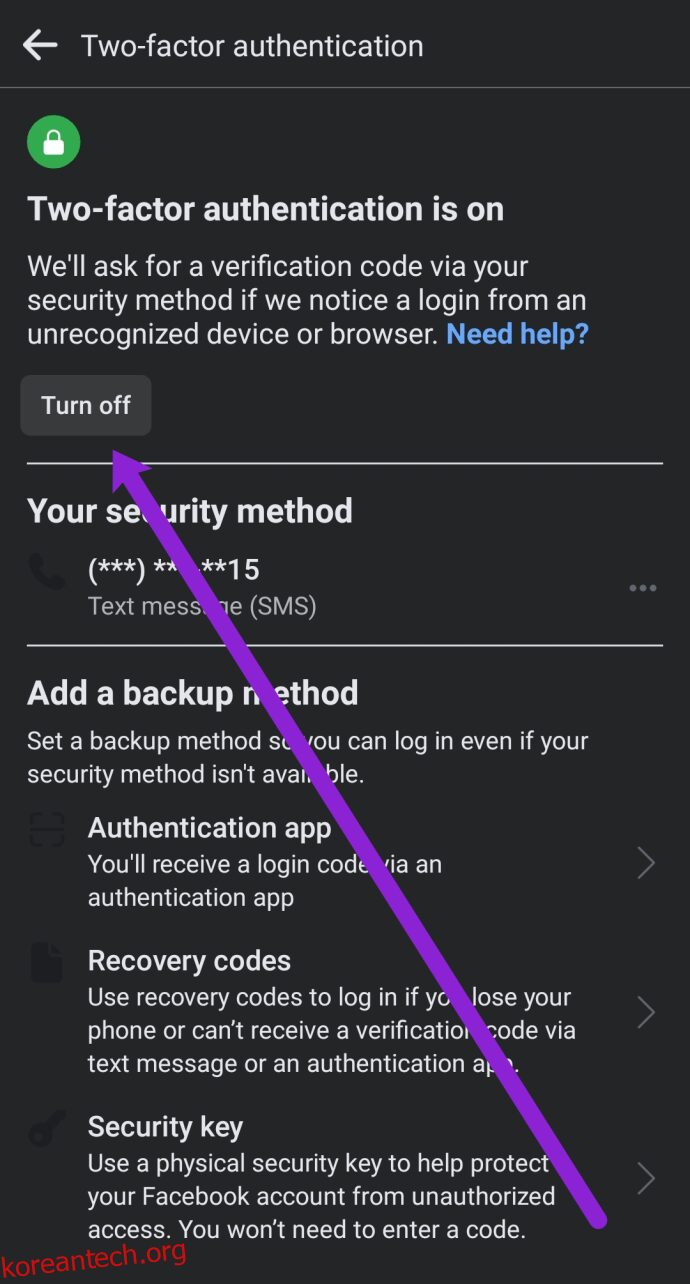
Android 기기용 Facebook 모바일 앱에서 동일한 단계를 따라 2FA를 비활성화할 수도 있습니다.
iOS Facebook 앱에서 2FA 설정하기
iPhone 사용자는 다음 단계를 따르십시오.
- iPhone에서 Facebook 앱을 열고 오른쪽 하단 모서리에 있는 세 개의 수평선을 탭합니다. 그런 다음 ‘설정 및 개인 정보’를 탭하고 ‘설정’을 다시 탭합니다.
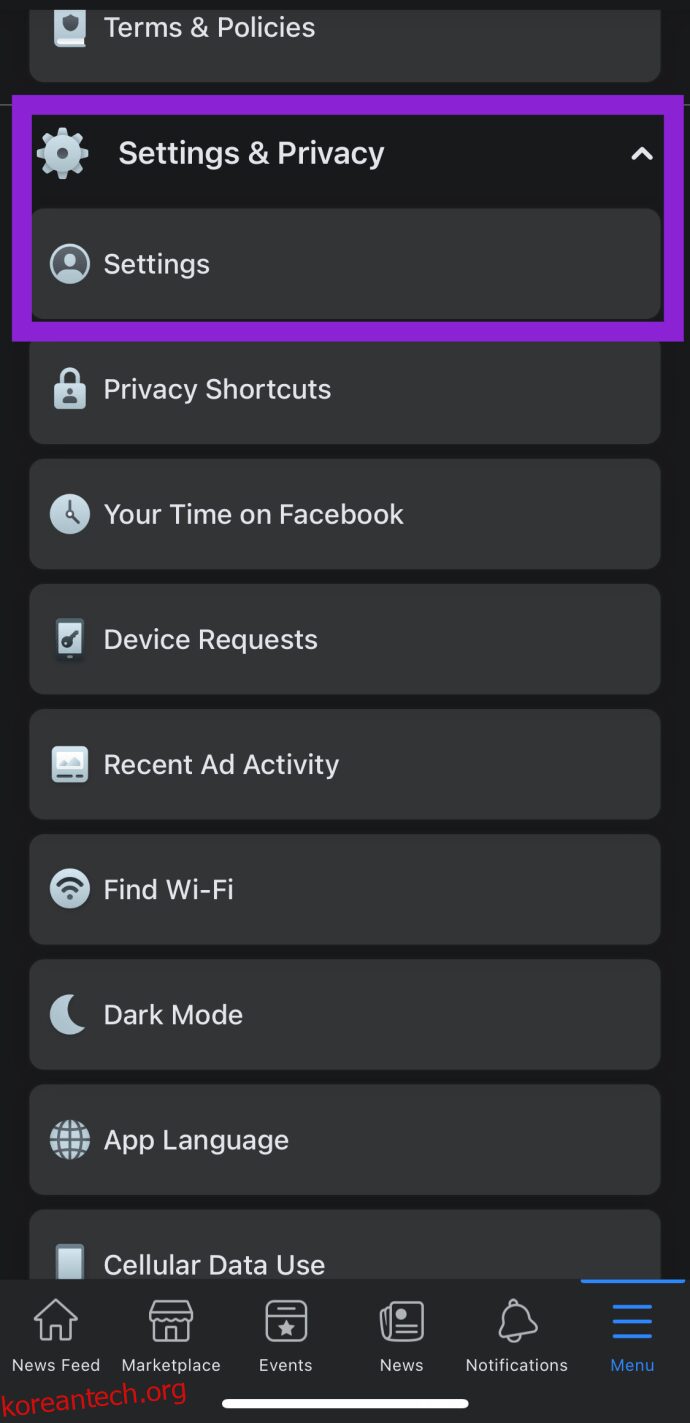
- ‘보안 및 로그인’을 누릅니다.
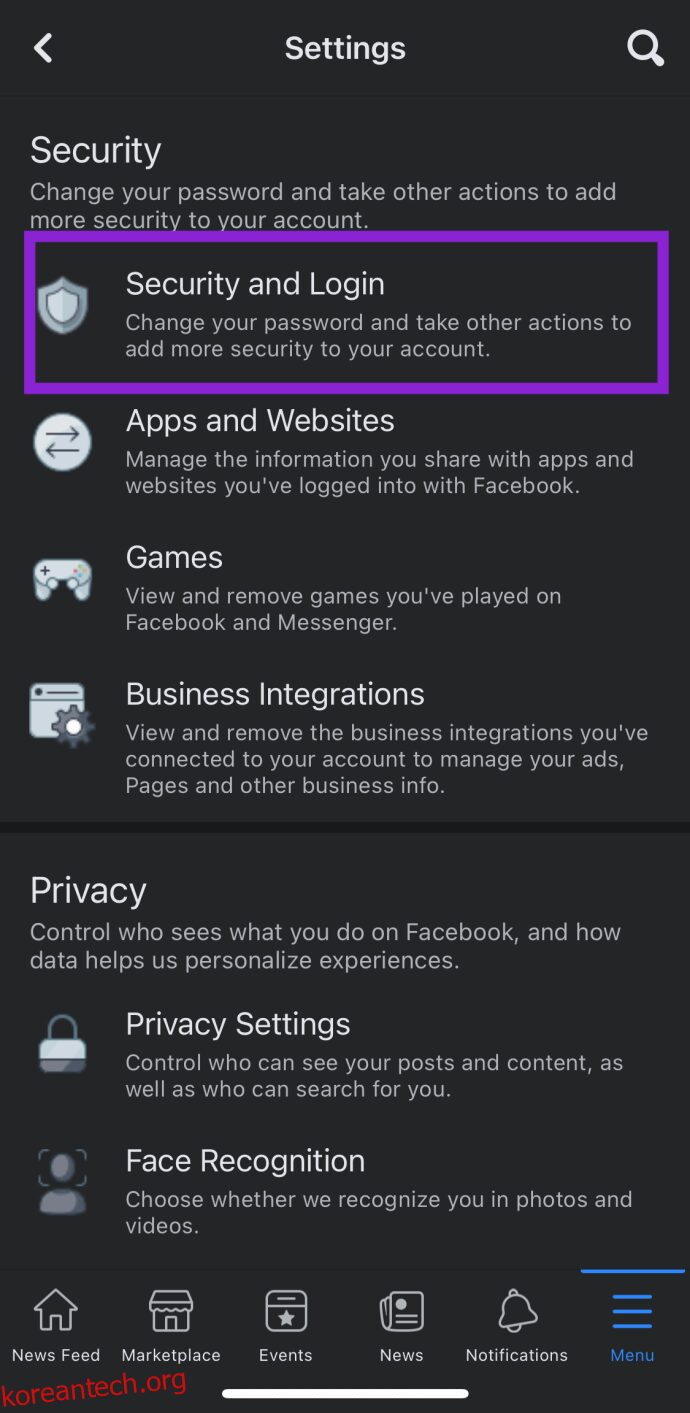
- ‘이중 인증 사용’을 탭합니다.
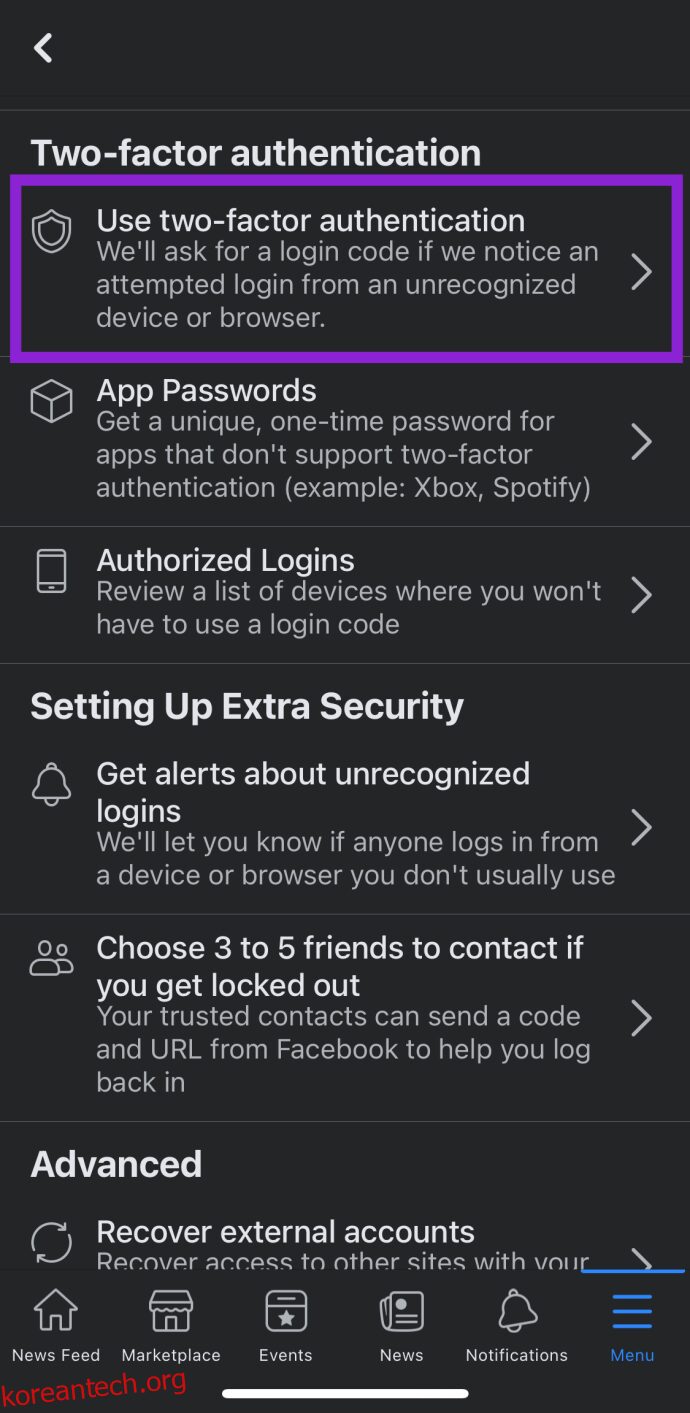
- ‘켜기’ 또는 ‘끄기’를 눌러 2FA를 활성화하거나 비활성화합니다.
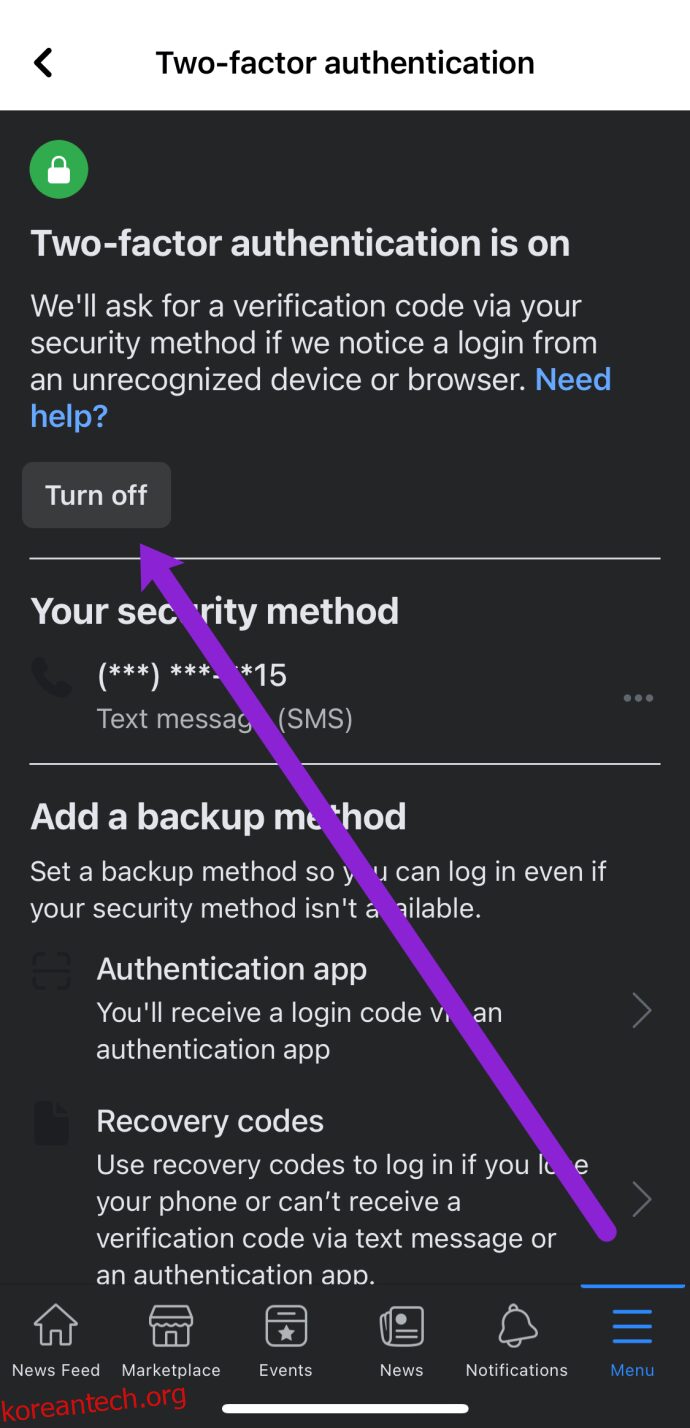
2FA를 활성화한 후 전화번호가 문자 메시지 및 알림을 받을 수 있는 번호인지 확인하십시오.
2FA 비활성화 방법
2FA가 더 이상 필요하지 않다면 다음 단계를 따라 비활성화할 수 있습니다.
- 위와 동일한 지침에 따라 Facebook에 로그인하고 설정 탭 아래의 보안 및 로그인 페이지로 이동합니다.
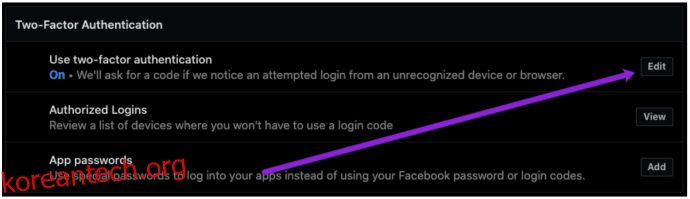
- 2FA 옵션 옆에 있는 ‘편집’을 클릭합니다. 다음으로 현재 Facebook 비밀번호를 입력해야 합니다.
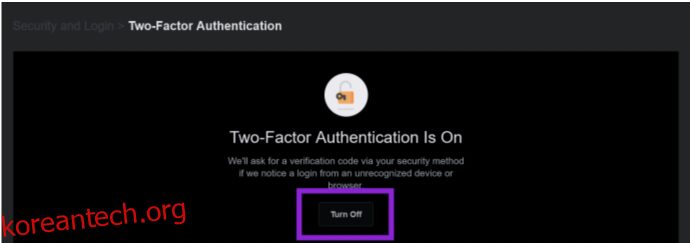
- 이제 ‘끄기’를 클릭하여 이중 인증을 비활성화할 수 있습니다.
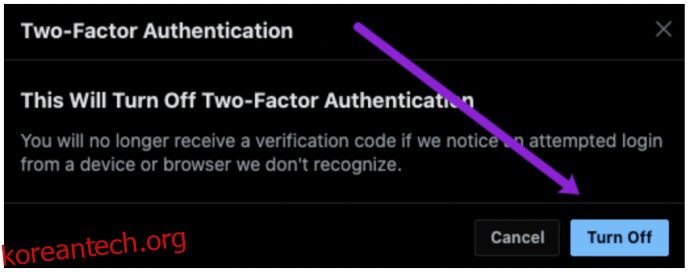
이제 지침에 따라 2FA를 제거하십시오. 완료되면 인증 코드 없이 Facebook에 로그인할 수 있습니다.
2FA 설정 전 알아두어야 할 사항
앞서 언급했듯이 2FA는 훌륭한 보안 기능이지만 나중에 로그인하는 데 문제가 발생하지 않도록 먼저 해야 할 몇 가지 작업이 있습니다.
2FA는 매우 안전하기 때문에 계정 소유자조차 로그인하는 데 어려움을 겪을 수 있습니다. 아래 지침을 따르기 전에 가장 먼저 해야 할 일은 모든 연락처 정보가 최신 상태인지 확인하는 것입니다.
2FA 설정에 접근하려면 위의 정확한 지침에 따라 보안 방법을 선택하는 옵션을 찾으십시오. SMS 옵션 옆에 있는 ‘관리’를 선택하여 전화번호를 업데이트하십시오.
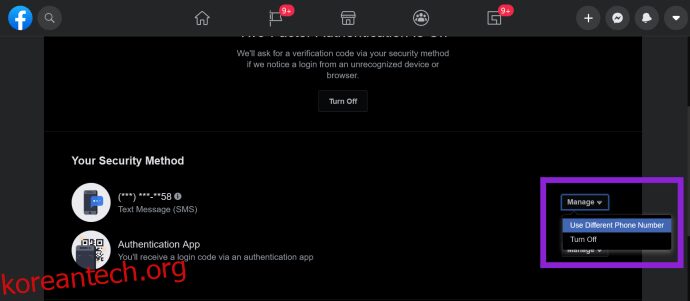
전화번호를 최신 상태로 유지하는 것은 보안과 새 계정으로 Facebook에 접속할 수 있는 능력에 매우 중요합니다. 이 번호가 오래된 경우 보안 코드를 받을 수 없으므로 효과적으로 계정에 접속할 수 없습니다. 전화번호를 변경할 때마다 연락처 정보를 업데이트해야 합니다.
2FA 대안
전화번호가 없거나 더 이상 2FA를 사용하고 싶지 않다면, 다른 선택지도 있습니다. Facebook은 계정을 보호하기 위해 여러 가지 다른 보안 기능을 제공합니다.
타사 인증 앱
SMS 2FA 옵션에 대한 빠르고 쉬운 대안은 타사 인증 앱입니다. Google Authenticator는 iOS 및 Android 사용자 모두가 사용할 수 있는 폭넓고 신뢰할 수 있는 애플리케이션이지만 원하는 앱을 자유롭게 선택할 수 있습니다.
전화번호 업데이트는 위에서 안내한 단계를 따르되, 이번에는 Facebook 설정의 ‘타사 인증 앱’에서 ‘관리’를 선택하십시오.
Facebook은 타사 앱을 설정할 수 있는 스캔 가능한 QR 코드와 영숫자 코드를 제공합니다. 지침을 따르고 ‘계속’을 클릭하십시오.
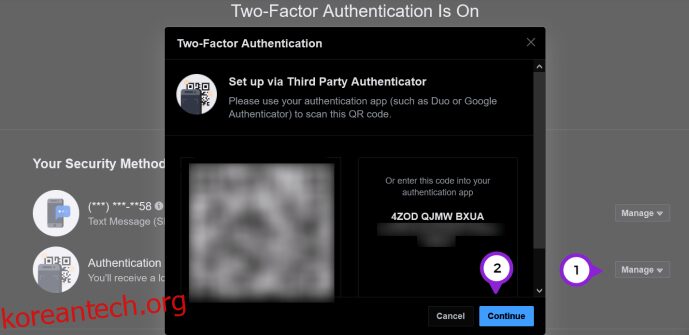
이제 전화번호 없이 2FA로 Facebook에 로그인할 수 있습니다.
알 수 없는 로그인 알림
Facebook은 알 수 없는 장치에 대한 알림을 제공합니다. 새 브라우저나 Facebook 앱이 감지되면 알림이 전송됩니다. 또한 해당 알림에서 바로 로그인을 거부할 수도 있습니다.
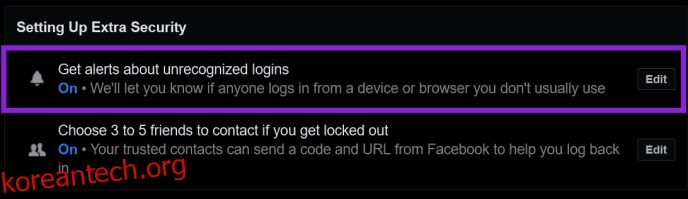
이러한 알림 중 하나를 받으면 Facebook 비밀번호를 변경하는 것이 좋습니다. 하지만 이메일 비밀번호도 변경하십시오. 해커가 어떻게든 접속 권한을 얻었으므로 주의를 기울이고 두 비밀번호를 모두 업데이트하는 것이 가장 좋습니다.
앱 비밀번호
Facebook 보안 기능 중 하나는 연결된 애플리케이션에 대해 별도의 비밀번호를 사용하는 옵션입니다. IT 담당자와 이야기를 나눈 적이 있다면 계정마다 다른 비밀번호를 사용하라는 말을 들어봤을 것입니다. 이 제안은 특히 중요합니다. 장치에서 하나 또는 두 개의 비밀번호만 사용하는 경우 해커가 여러 계정에 접속하는 데 필요한 전부일 수 있기 때문입니다.
Facebook은 Tinder에서 좋아하는 모바일 게임까지 다양한 애플리케이션에서 간편한 로그인을 제공합니다. 자주 듣는 ‘다양한 비밀번호 사용’ 규칙에 따라 이전과 같이 ‘보안 및 로그인’ 페이지로 이동합니다.
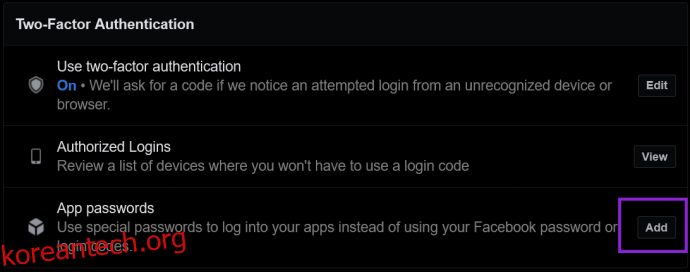
‘앱 비밀번호’ 제목 옆의 ‘추가’를 선택하고 연결된 애플리케이션에 대한 새 비밀번호를 만드십시오.
잠금 방지 방법
위에서 설명한 방법 중 하나를 사용하여 2FA를 설정했다고 가정할 때, Facebook은 사용자가 계정에 접속할 수 없게 되는 것을 방지하기 위한 백업 옵션을 제공합니다. 휴대폰을 분실하거나 전화번호를 변경한 경우에도 이러한 방법을 설정하여 접속할 수 있습니다.
2FA를 설정하는 데 사용한 것과 동일한 설정 메뉴로 돌아가서 ‘로그인 및 보안’ 페이지의 맨 아래로 스크롤하십시오. 사용 가능한 백업 옵션 중 하나를 선택하십시오.
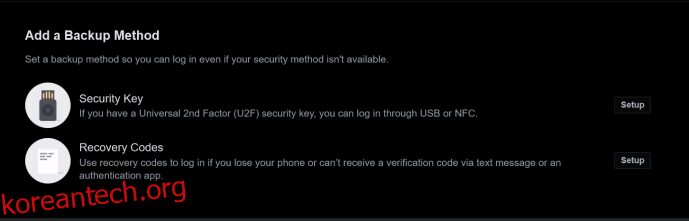
복구 코드는 안전하게 저장하고 2FA를 우회하여 Facebook에 로그인해야 할 때 언제든지 접속할 수 있기 때문에 가장 좋은 선택입니다. 누군가 여러분의 보안 코드를 알아내면 그들도 로그인할 수 있다는 점에 유의하십시오.
같은 페이지에서 3명의 Facebook 친구를 지정하여 필요할 경우 다시 접속할 수 있도록 할 수도 있습니다. 이러한 기능을 로그인 문제가 발생하기 전에 설정하는 것이 이상적입니다. 계정이 잠기면 ‘로그인하는 데 문제가 있습니까?’ 버튼을 사용하여 Facebook 지원에 문의해야 합니다. 이 버튼은 로그인 화면에 있습니다. 그런 다음 Facebook의 결정에 따라 계정 접속을 복구할 수 있습니다.
전화번호 업데이트 방법
2FA는 인증 앱을 사용하지 않는 한 주로 전화번호에 의존합니다. 하지만 전화번호가 정확하지 않거나 오래된 경우 어떻게 해야 할까요? 물론 업데이트할 수도 있습니다!
- 위와 동일한 지침에 따라 Facebook의 보안 설정에 접근하고 2FA 옆의 ‘편집’을 탭합니다. ‘보안 방법’ 옆의 ‘관리’를 탭합니다.
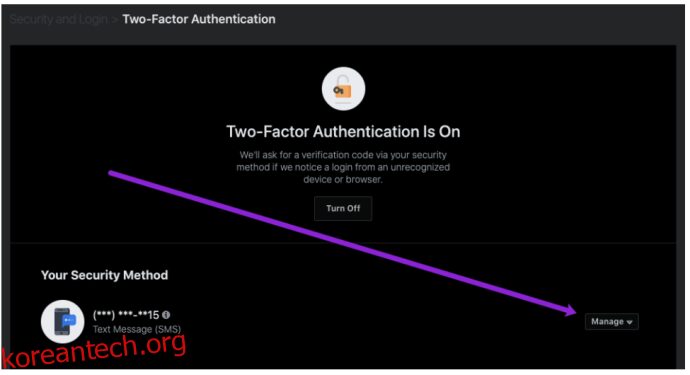
- 드롭다운 메뉴에서 ‘다른 번호 사용’을 클릭합니다.
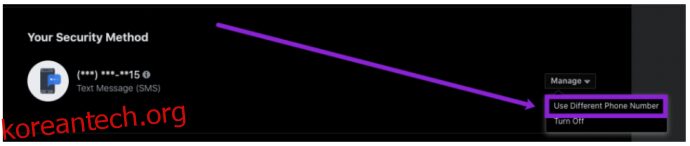
- ‘전화번호 추가’를 클릭한 다음 ‘계속’을 클릭하십시오.
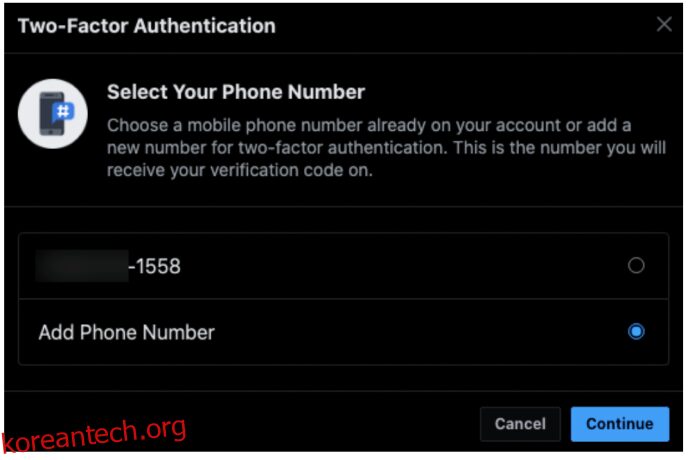
- 새 전화번호를 입력하고 ‘계속’을 탭합니다.
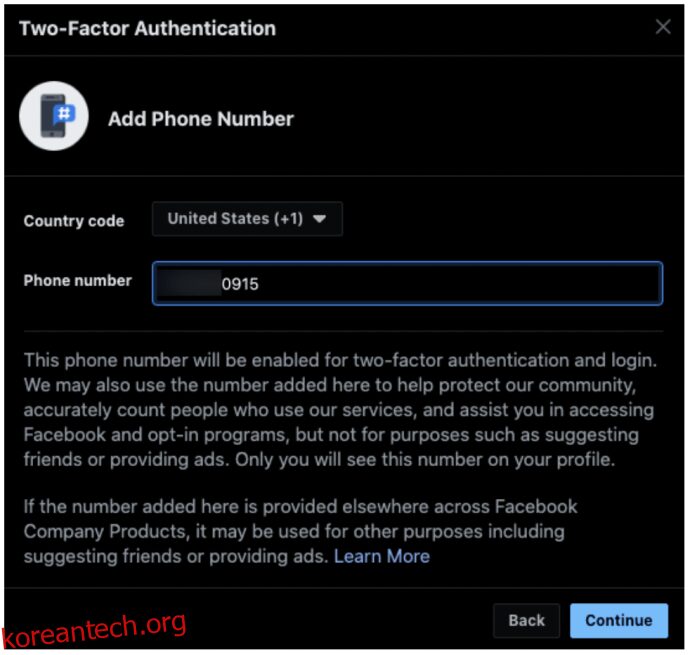
새 전화번호가 표시되어야 합니다. 하지만 그렇지 않거나 오류 코드가 표시되면 2FA를 껐다가 다시 켤 수 있습니다. 이렇게 하면 새 전화번호를 입력할 수 있습니다.
자주 묻는 질문
요즘 Facebook 계정 보안은 매우 중요합니다. 추가 질문에 답변하기 위해 이 섹션을 마련했습니다.
2FA는 필수인가요?
특히 Facebook의 경우 2FA 또는 이와 유사한 대안을 적극 권장합니다. 소셜 미디어 사이트는 개인 정보에 많은 접근 권한이 있습니다. 해커가 이러한 정보를 가지고 있는 것을 원하지 않을 것입니다. 위치, 신원 및 결제 정보와 같은 정보가 모두 Facebook에 저장되어 있습니다.
계정이 해킹되면 Facebook에서 계정을 완전히 비활성화할 수 있습니다. 이러한 조치를 취하면 계정을 되찾을 수 없으며 사진, 친구 및 의미 있는 추억을 모두 잃게 됩니다.
2FA 코드를 받을 수 없다면 어떻게 해야 할까요?
백업 옵션이 설정되어 있지 않고, 등록된 전화번호에 더 이상 접속할 수 없는 경우, 다른 방법을 사용하여 로그인해야 합니다. 가장 좋은 방법은 설정에서 인지된 장치를 사용하여 보안 코드를 받는 것입니다.
인지된 장치가 없고, 보안 코드가 없으며, 계정에 등록된 연락 방법 중 어느 것도 접속할 수 없는 경우, 로그인 페이지에서 ‘로그인 문제’ 옵션을 사용하십시오.
Facebook에서 2FA를 끌 수 없습니다. 왜 그런 거죠?
Facebook에서 2FA를 끌 수 없는 데에는 몇 가지 이유가 있습니다. Facebook에 연결된 특정 앱이 있는 경우 보안을 위해 해당 기능을 끌 수 없을 수 있습니다. 연결된 회사 또는 학교 앱을 제거한 다음 단계를 다시 시도하십시오.
오류가 계속 발생하면 브라우저 자체에 문제가 있을 수 있으므로 다른 웹 브라우저를 사용하여 보안 기능을 끄십시오.
로그인할 때 올바른 비밀번호를 사용하고 있다고 가정하면 Facebook 지원에 문의하여 도움을 받아야 할 수 있습니다. 일반적으로 Facebook은 이 기능을 끄는 데 문제가 없으므로 문제가 발생하면 계정과 관련된 문제일 가능성이 높습니다.
다른 사람이 내 계정에 로그인하여 2FA를 설정했다면 어떻게 해야 할까요?
이미 공격을 경험했고 해커가 2FA를 설정했다면 문제가 해결될 때까지 로그인할 수 없습니다. 다행히도 Facebook은 도움을 줄 준비가 되어 있습니다.
이 웹페이지를 방문하여 계정 접속 권한을 다시 얻고 2FA를 끄거나 관리할 수 있습니다.
2FA를 끄려면 인증 코드가 필요합니까?
아니요, 하지만 다시 켜려면 필요합니다. 보안 설정에 접근하려면 비밀번호가 필요하지만 끄는 데에는 문자 메시지 인증 코드가 필요하지 않습니다.